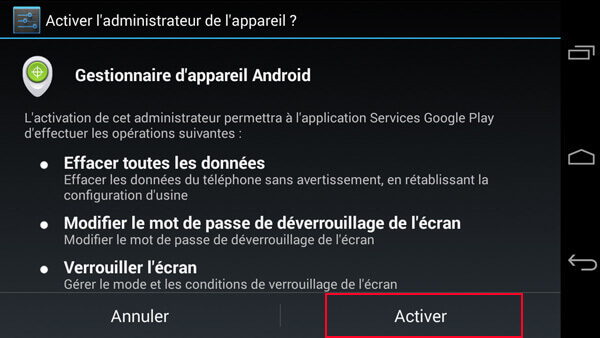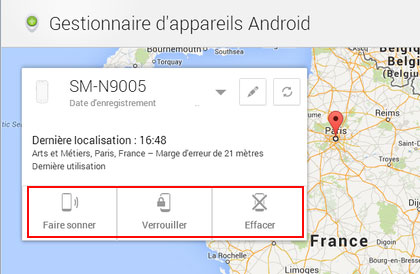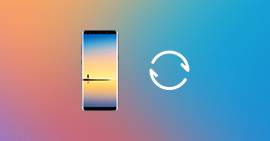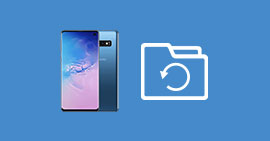Gestionnaire d'appareil Android - localiser votre téléphone perdu ou volé
Pour la plupart des personnes, gestionnaire d'appareil Android est un peu étranger. Mais c'est une fonction très utile quand vous perdez votre téléphone portable. Gestionnaire d'appareil Android peut vous aider à localiser la position de votre appareil Android perdu, et à protéger les données privées. Vous pouvez utiliser ce gestionnaire d'appareils Android :
- Localiser la position des appareils Android associé à votre compte Google
- Réinitialiser le code de PIN
- Effacer toutes les données de votre appareil à distance
- Faire sonner votre appareil égaré

Partie 1. Comment activer le gestionnaire d'appareil Android ?
Avant d'utiliser cette fonction de gestionnaire d'appareil Android, vous devez l'activer. Il faut vous assurer la connexion de votre compte Google sur votre appareil.
Étape 1 Activer le Gestionnaire d'appareil Android
➦ Aller dans l'application « Paramètres Google ».
➦ Dans l'application Paramètres principale, vous allez trouver « Gestionnaire d'appareil Android ».
➦ Activer l'option « Localiser cet appareil à distance » et « Autoriser verrouillage et suppression des données à distance ».
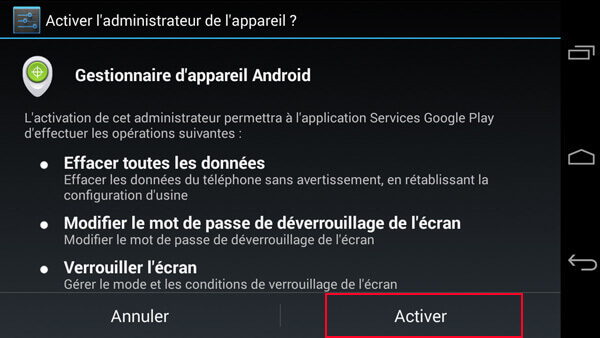
Étape 2 Activer la localisation Android
Pour faire le gestionnaire d'appareil Android fonctionner bien, il faut vérifier l'accès à l'information de localisation.
➦ Aller dans Paramètres sur votre Android.
➦ Faites défiler l'écran vers le bas, et choisir « Localisation ».
➦ Activer la « Localisation » par appuyer sur « Désactivé ».
Pour vérifier si vous parvenez à activer la gestionnaire d'appareil Android, vous pouvez vous connecter à votre compte Google sur l'ordinateur pour voir si votre appareil existe.
Partie 2. Comment localiser votre téléphone Android perdu ou volé ?
Après avoir perdu votre téléphone Android, rendez-vous dans le site de gestionnaire d'appareil Android. Si vous avez de la chance, vous pouvez vous connecter à votre compte une fois, si non, veuillez essayer la connexion plusieurs fois. Le Gestionnaire d'appareils Android ne fonctionne pas pour les appareils désactivés ou qui ne disposent pas d'une connexion de données mobile ou Wi-Fi.
Rendez-vous sur votre compte Google avec votre identifiant Google/Gmail pour localiser votre appareil Android. Si vous possédez plusieurs appareils, cliquez sur la flèche située à côté du nom de l'appareil pour en sélectionner un autre.
Le Gestionnaire d'appareils Android indique la position approximative de l'appareil sélectionné.
1. Faire sonner votre Android
Si vous n'est pas sûr si votre téléphone est volé ou perdu, vous pouvez trouver d'abord le téléphone à proximité de vous-même. Pour retrouver votre portable, faite sonner le téléphone par le gestionnaire d'appareil Android. S'il est égaré sous un canapé, dans une chaussure ou dans la poche d'un manteau, cette fonction vous permettra de retrouver rapidement votre précieux : même si l'appareil est en mode silencieux, il sonnera sans interruption pendant 5 minutes, avec une sonnerie spéciale. Vous pouvez y mettre fin en pressant le bouton d'alimentation.
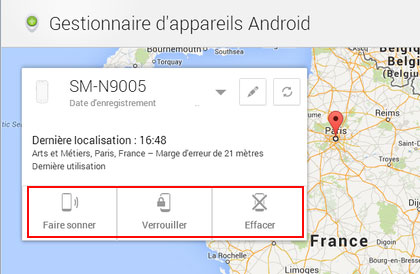
2. Verrouiller l'appareil
Si votre smartphone a été perdu ou volé sûrement, et qu'en plus son déverrouillage n'est pas protégé par code PIN ou par schéma tactile, effectuez cette opération au plus vite ! Le gestionnaire d'appareil Android vous demande alors de saisir (deux fois) un mot de passe, sans lequel il sera impossible d'utiliser le téléphone.
3. Effacer les données à distance
Après avoir verrouillé votre appareil, il faut mieux effacer les données pour éviter de révéler les données privées. Cette fonction permet d'assurer que vos nombreuses données personnelles stockées sur le smartphone perdu/volé ne tomberont pas entre de mauvaises mains. Il s'agit en fait d'un retour aux paramètres d'usine (réinitialisation), effectué à distance.
Conclusion
Voilà les fonctions principales du Gestionnaire d'appareil Android pour vous. En général, il ne peut pas du tout dépendre de cette fonction pour retrouver votre téléphone Android, car il faut la connexion Wi-Fi ou données mobile activées, le service de localisation ouvert, et le plus important est l'appareil Android allumé !
Pour éviter la perte de données importantes de votre portable Android, on vous conseillera de faire la sauvegarde de données régulièrement, vous pouvez visiter la façon de sauvegarder l'appareil Android. Et si vous avez trouvé votre Android mais certaines données ont été effacés, ne vous inquiété pas, Récupération de Données Android peut vous aider pratiquement à récupérer les fichiers depuis l'appareil Android.
Que pensez-vous de cet article ?
Excellent
Note : 4,8 / 5 (basé sur 27 votes)